Iklan
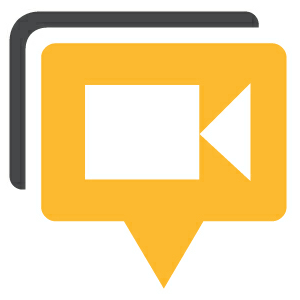 Google+ Hangouts adalah jawaban Google untuk ruang obrolan. Anda dapat hang out dengan maksimal 12 orang menggunakan obrolan video, audio, dan teks, serta beberapa aplikasi opsional. Hangout tersedia di Android Anda melalui aplikasi Google+, hanya perlu sedikit menggali untuk menemukannya. Artikel ini menunjukkan cara membuat dan bergabung dengan Google Hangout di Android Anda.
Google+ Hangouts adalah jawaban Google untuk ruang obrolan. Anda dapat hang out dengan maksimal 12 orang menggunakan obrolan video, audio, dan teks, serta beberapa aplikasi opsional. Hangout tersedia di Android Anda melalui aplikasi Google+, hanya perlu sedikit menggali untuk menemukannya. Artikel ini menunjukkan cara membuat dan bergabung dengan Google Hangout di Android Anda.
Apakah Anda belum menjadi anggota Google+ atau lebih suka menggunakan Hangouts di komputer Anda? Saya telah menulis artikel yang setara untuk desktop, yang juga menunjukkan cara bergabung dengan Google+ di sini: Cara Menggunakan Google+ Hangouts Untuk Bertemu Dengan Teman Cara Menggunakan Google+ Hangouts Untuk Bertemu Dengan TemanGoogle Hangouts adalah fitur utama Google+. Jika Anda belum menggunakan Hangouts, Anda ketinggalan! Mungkin Anda belum bergabung dengan Google+. Nah, jika Anda memiliki akun Google, maka bergabunglah... Baca selengkapnya
Cara Membuat Hangout
Setelah mengunduh dan menginstal aplikasi Google+
, luncurkan aplikasi, masuk ke akun Anda, dan Anda akan mendarat di laman awal Google+ yang ditunjukkan di bawah.
Untuk membuat Hangout Anda sendiri, klik pada Kurir ikon yang ditunjukkan di atas. Sebelum Anda dapat memulai Hangout, Anda harus melakukan percakapan dengan seseorang. Mereka tidak harus online dan Anda dapat memulai dari percakapan sebelumnya. Jadi, dalam daftar pesan Anda, klik percakapan sebelumnya atau klik ikon balon bicara di kanan atas untuk mengirim pesan baru kepada seseorang.
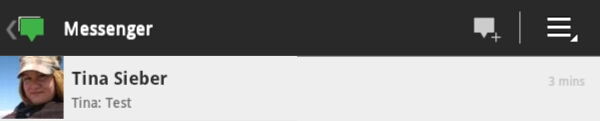
Setelah Anda membuka percakapan atau mengirim pesan, Anda akan melihat ikon kamera di kanan atas. Sekarang Anda dapat mengundang orang atau orang yang Anda kirimi pesan ke dalam Hangout.

Untuk menambahkan lebih banyak orang sebelum meluncurkan Hangout, klik ikon profil di kanan atas dan tambahkan lingkaran atau orang individu dari lingkaran Anda ke daftar undangan. Di sini Anda juga dapat menghapus orang yang saat ini ditambahkan ke daftar Anda dengan membatalkan pilihan mereka.
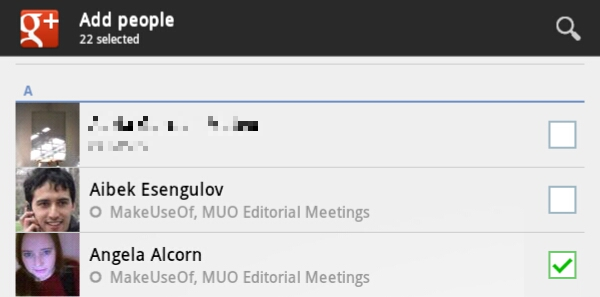
Saat Anda siap, kembali ke tampilan percakapan, klik ikon kamera di kanan atas, periksa apakah pengaturan Anda OK, dan klik hijau Nongkrong bareng tombol untuk membuat Hangout dan mengundang teman Anda.

Cara Bergabung dengan Hangout
Bergabung dengan Hangout yang mengundang Anda jauh lebih mudah. Kembali ke halaman awal Google+ dan klik ikon dengan nomor di kanan atas.

pada Pemberitahuan Anda mungkin harus mengklik tombol segarkan di kanan atas untuk melihat notifikasi terbaru. Periksa daftar di mana dikatakan seseorang mengundang Anda ke hangout dan klik undangan untuk melihat detailnya.
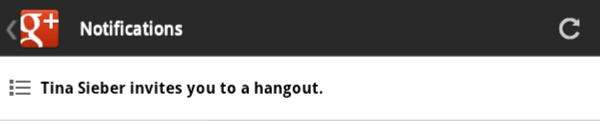
Pada halaman berikut Anda akan melihat warna biru Bergabunglah dengan hangout tombol.
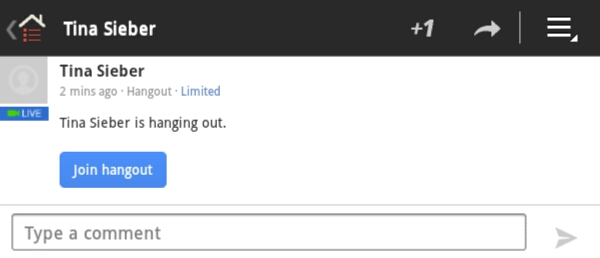
Klik tombol biru, pastikan video dan suara OK, dan klik hijau Nongkrong bareng tombol yang ditunjukkan di atas untuk bergabung dengan obrolan.
Mengelola Google Hangout di Android Anda
Setelah bergabung dengan Hangout, Anda dapat melihat kamera web atau ikon orang-orang yang bersama Anda di ruang obrolan di kiri atas. Video Anda sendiri ada di kanan bawah. Dan siapa pun yang sedang berbicara, mengambil alih pusat dengan video mereka. Untuk melihat daftar orang di Hangout, klik panah kecil di kanan atas. Untuk melihat profil seseorang, membisukannya, menyematkan (menyembunyikan) videonya, atau memblokirnya, klik ikonnya dan pilih opsi yang sesuai dari menu.
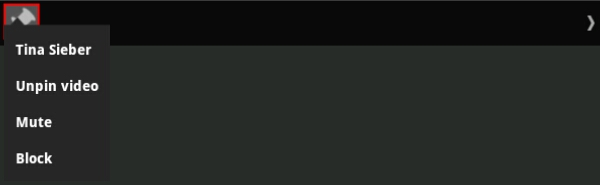
Anda mungkin harus menggeser obrolan untuk membuka atau menyembunyikan menu atas dan bawah. Melalui menu di bagian bawah, Anda dapat membisukan diri sendiri atau kamera Anda, dan beralih antar kamera. Mengklik x akan mengeluarkan Anda dari Hangout.

Saat Anda keluar dari Hangout untuk melihat profil seseorang, terlibat dalam obrolan teks, atau melakukan hal lain di Android, Hangout akan tetap terbuka dan semua orang dapat mendengar Anda. Kamera Anda, bagaimanapun, membeku. Untuk kembali ke Hangout, klik ikon Hangout di menu Android Anda, yang akan memunculkan pesan yang mengatakan Hangout sedang berlangsung – Sentuh untuk kembali ke hangout.

Kesimpulan
Hangouts adalah cara yang bagus untuk melakukan obrolan video dengan beberapa teman. Fitur di Android Anda sedikit terbatas, karena Anda tidak dapat menggunakan fitur Hangout tambahan apa pun yang tersedia di desktop. Selain itu, membuat Hangout tidak mudah. Namun demikian, Hangout adalah salah satu cara paling keren dan termudah untuk bertemu teman-teman Anda di dunia digital.
Kapan terakhir kali Anda hang out dan bagaimana?
Tina telah menulis tentang teknologi konsumen selama lebih dari satu dekade. Meraih gelar Doktor Ilmu Pengetahuan Alam, Diploma dari Jerman, dan MSc dari Swedia. Latar belakang analitisnya telah membantunya unggul sebagai jurnalis teknologi di MakeUseOf, di mana dia sekarang mengelola riset dan operasi kata kunci.

